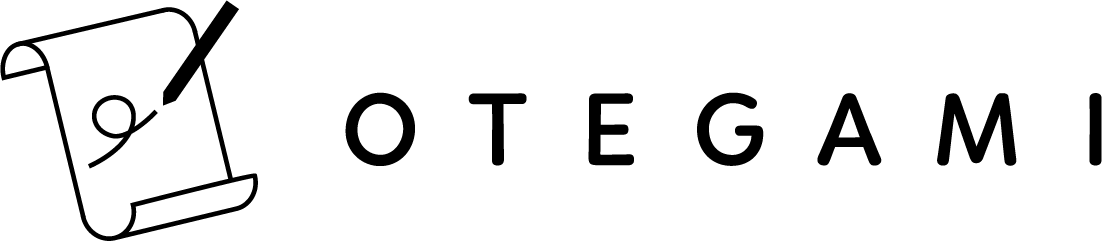ショッピングサイトの重要な集客手段に「無料のGoogleショッピング広告」があります。
こちらの広告の詳細についてはまたの機会にご説明をするとして、今回はこの「Googleショッピング広告」を配信するのに欠かせない「Google Marchant Center」の新規作成方法についてご説明しようかと思います。
まずはGoogleアカウントを作成する
もう大抵の方はお持ちではないかと思いますが、もしまだお持ちでなければGoogleのアカウントを作成します。
※Gmailのメールアドレスをお持ちでしたら、Googleアカウントをお持ちです。
下記のURLから新規作成が可能です。
右上の「ログイン」をクリックして、ログインフォームの下にある「アカウントを作成」というリンクをクリックしてください。
Google Marchant Centerアカウントを新規作成する
下記のURLから「Google Marchant Center」へアクセスして、「ご利用開始」をクリックします。
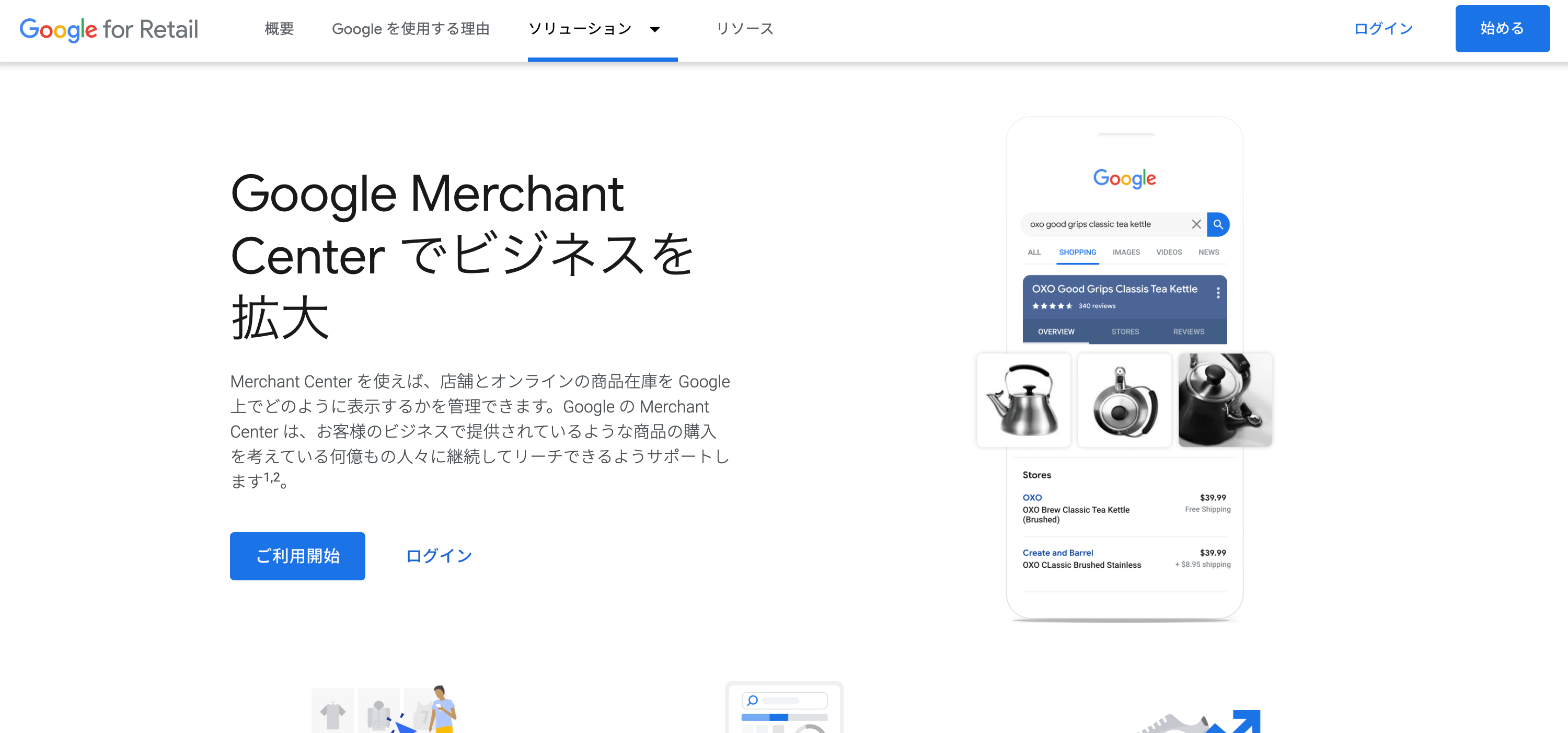
「商品をオンラインで販売していますか?」と聞かれるので、もちろん「はい」を選択します。
すると、URLを入力するフォームが出てくるので、ご自身のECサイトのURLを入力して「続行」をクリックしてください。
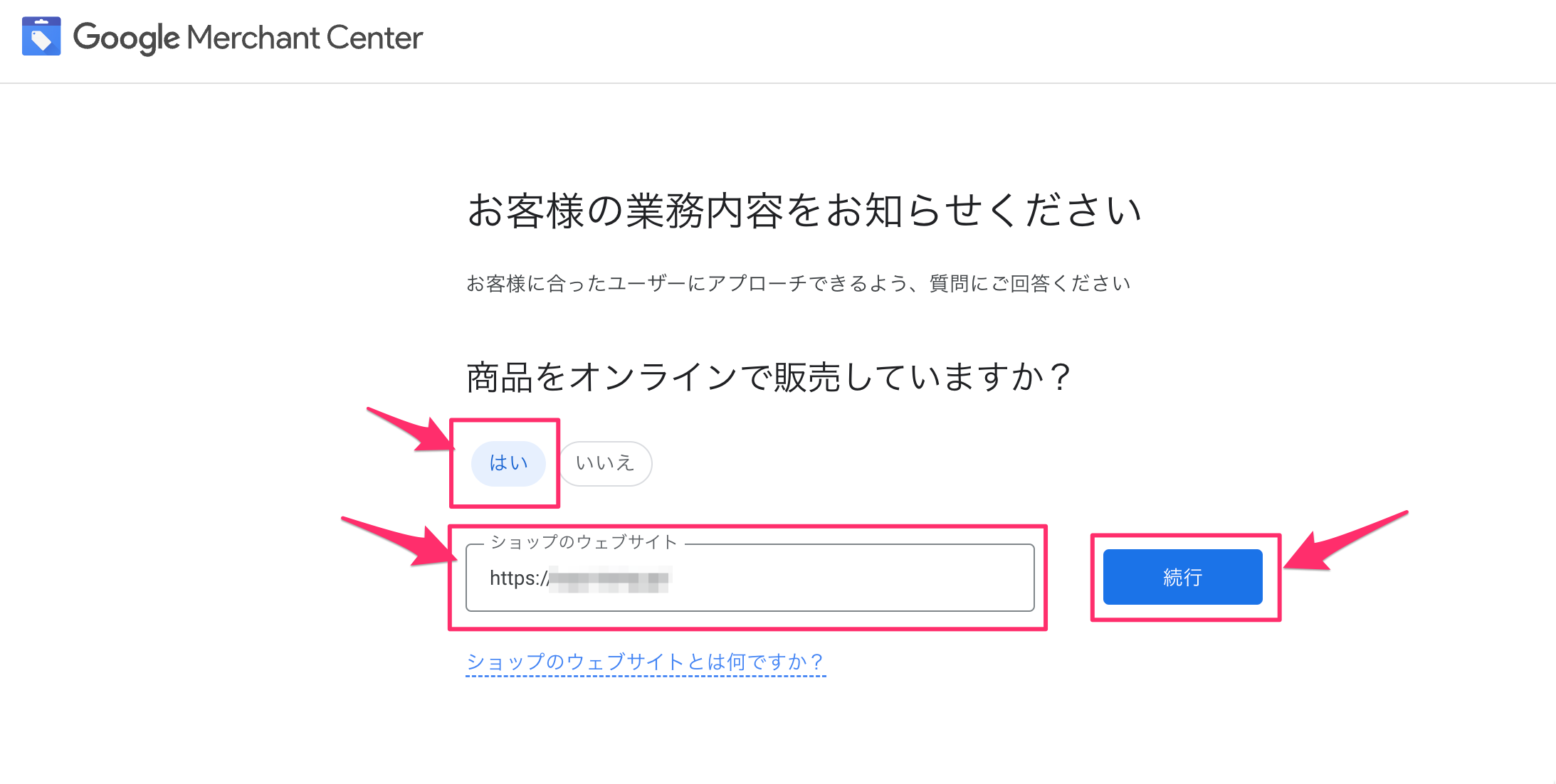
表示されるページにGoogle Marchant Centerを活用するメリットや必要なものが表示されます。
内容を確認したら、一番下までスクロールして、「Google Marchant Centerアカウントを作成する」をクリックします。
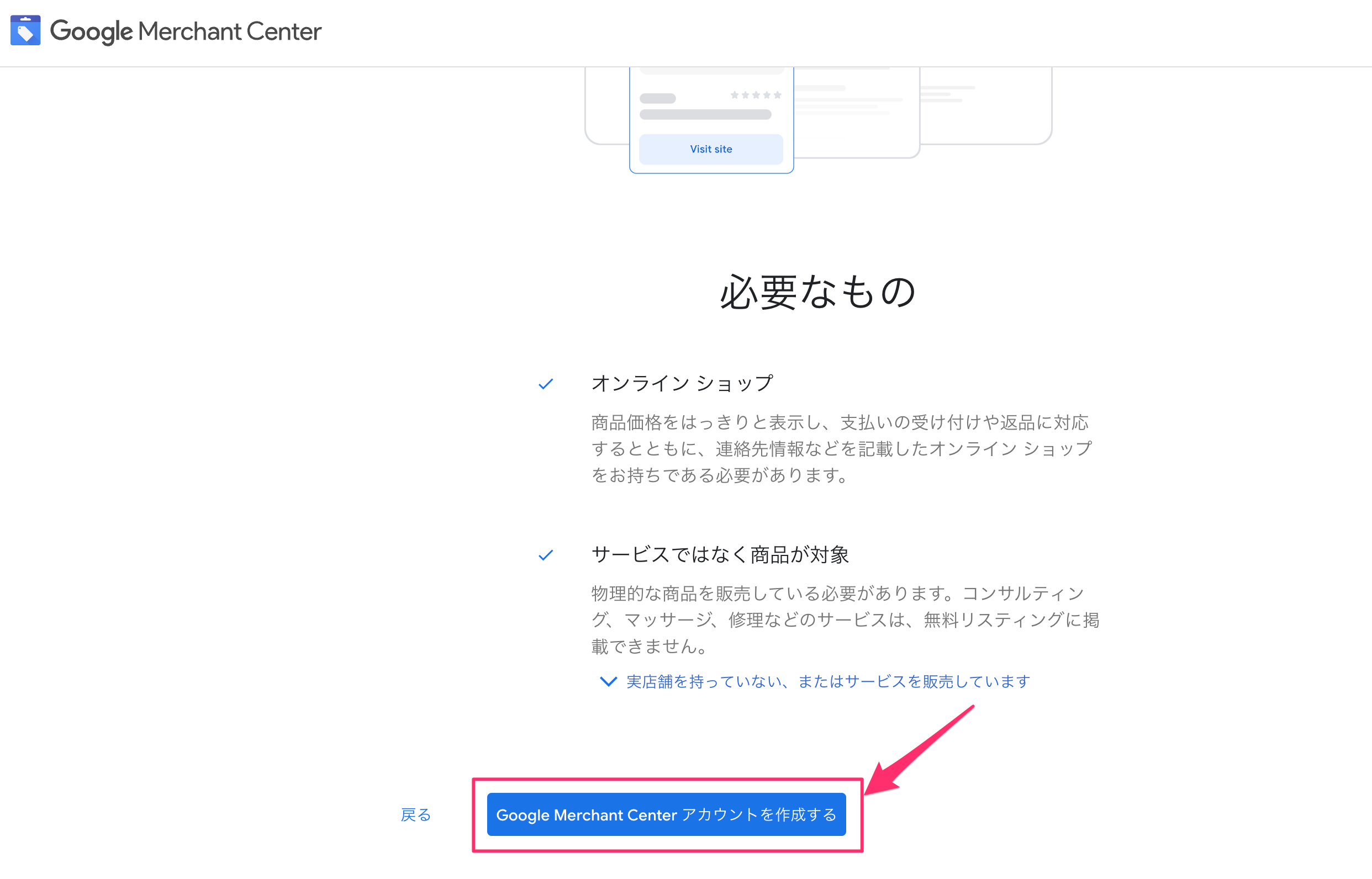
ショップの詳細情報を入力する
するとショップの詳細情報を入力する画面が開きます。
といっても、本当の詳細は後で詳しく入れることになりますので、ここではひとまず下記の情報を入力します。
- ビジネスの名前:ショップ名です
- 店舗の国:この記事をお読みの方は「日本」だと思います
- タイムゾーン:↑で「日本」を選ぶと自動でセットされます。
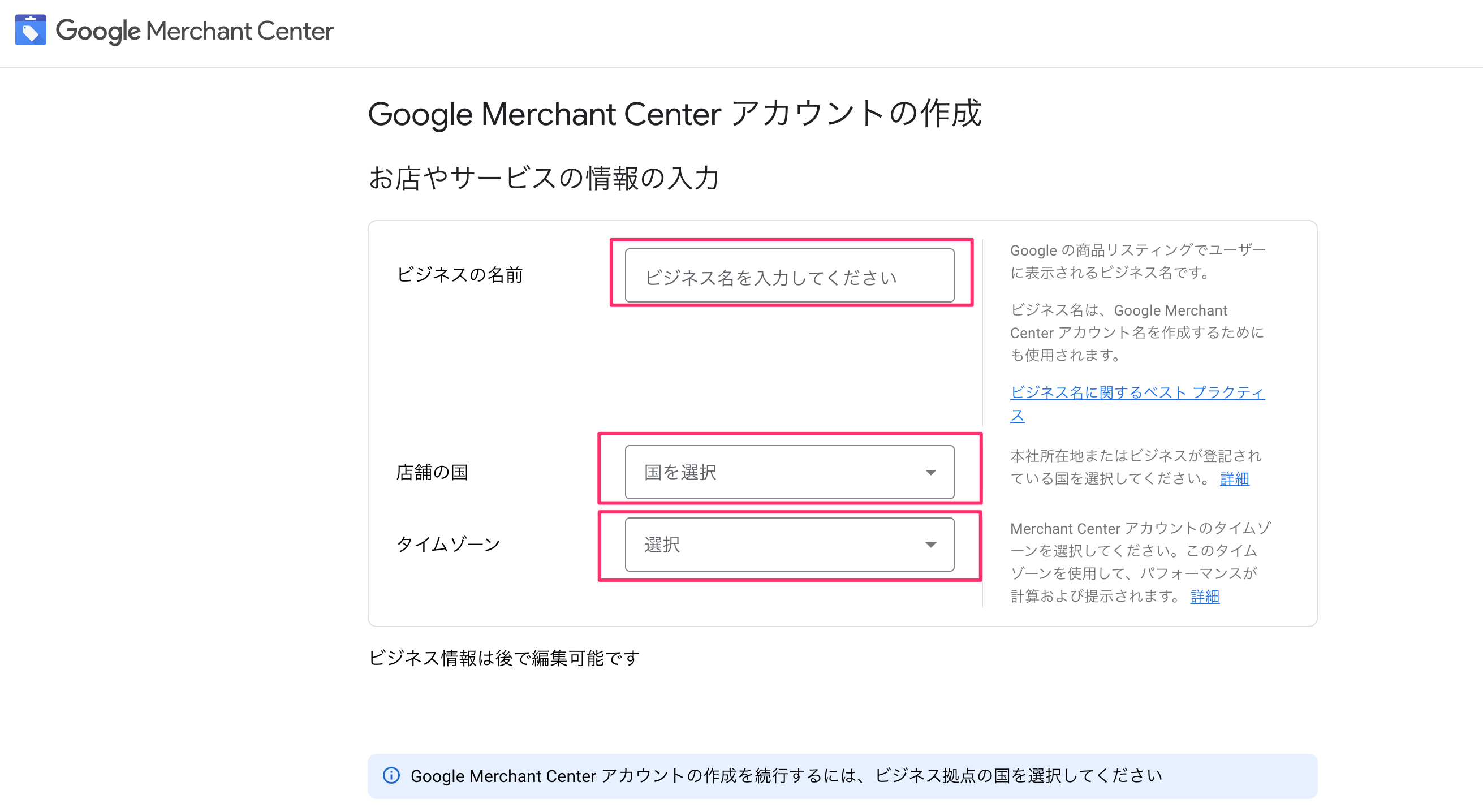
ここから先は後でも設定できるのでスルーしてもいいですが、もしShopifyをお使いの場合は「他にどのようなツールを使用していますか?」の項目で「Shopify」にチェックを入れると良いでしょう。
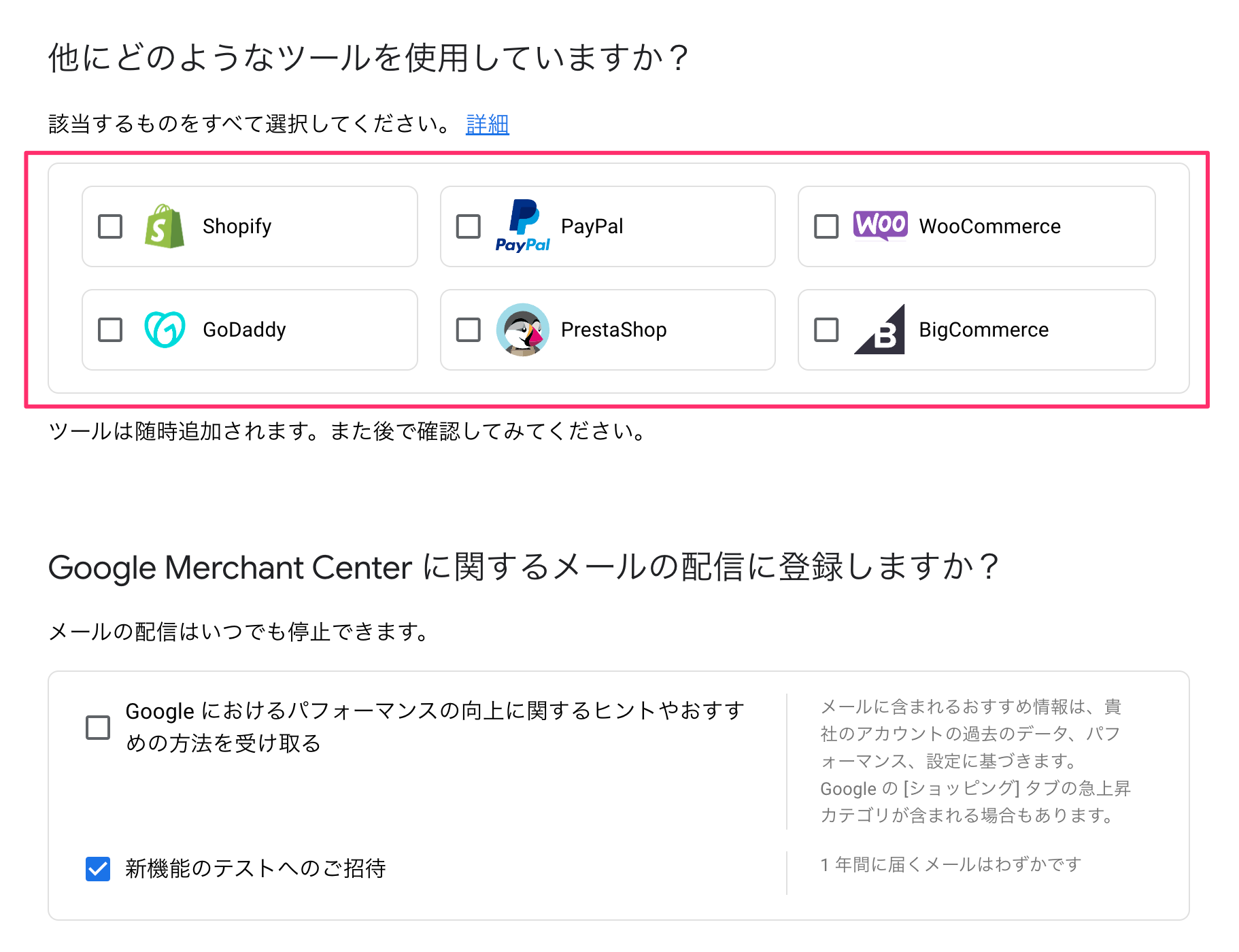
最後に「Google Marchant Center 利用規約」を確認して同意にチェックを入れてください。
もし欧州での販売をしている場合は、続くショッピング比較サービス(CSS)についての注意書きもご一読ください。
多くの場合はスルーして大丈夫ですし、こちらも後で確認できます。
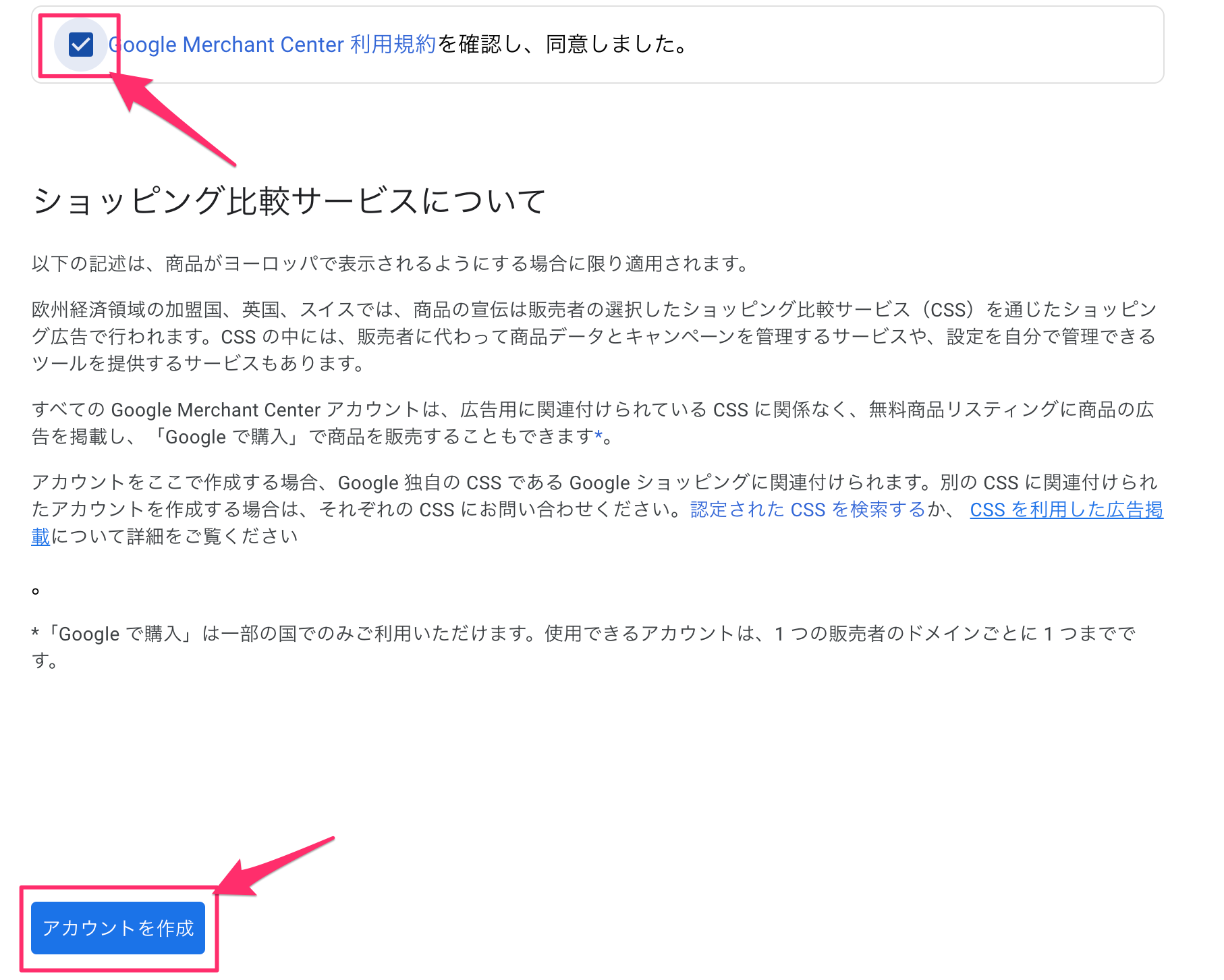
「アカウントを作成」をクリックしたら、Google Marchant Centerアカウントの新規作成はひとまず終了です!
作成したアカウントは「アカウントのアクセス権」で共有できます
作成したGoogle Marchant Centerアカウントは、他のGoogleアカウントと共有して作業が行なえます。
システムに詳しいスタッフに設定を依頼したり、外部のパートナーに広告配信を依頼する場合などにこの設定を使用してください。
まずは画面右上の歯車マークから「アカウントのアクセス権」をクリック。
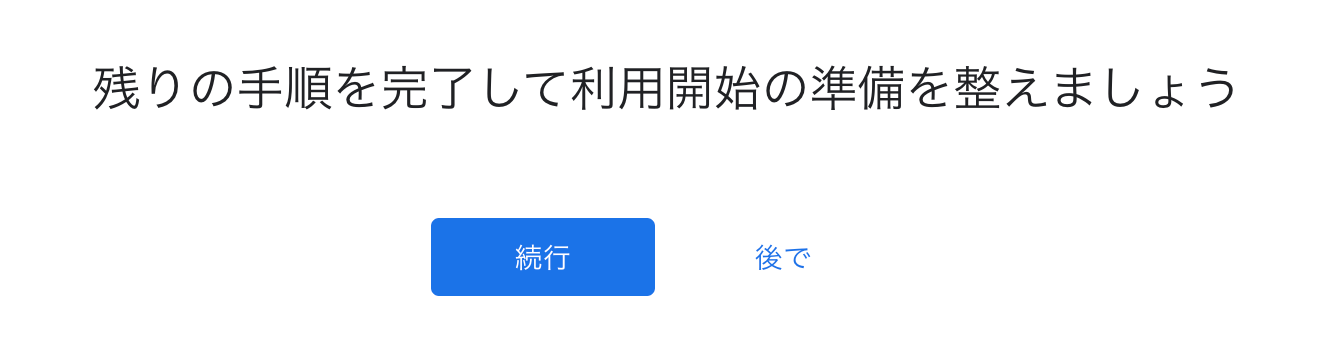
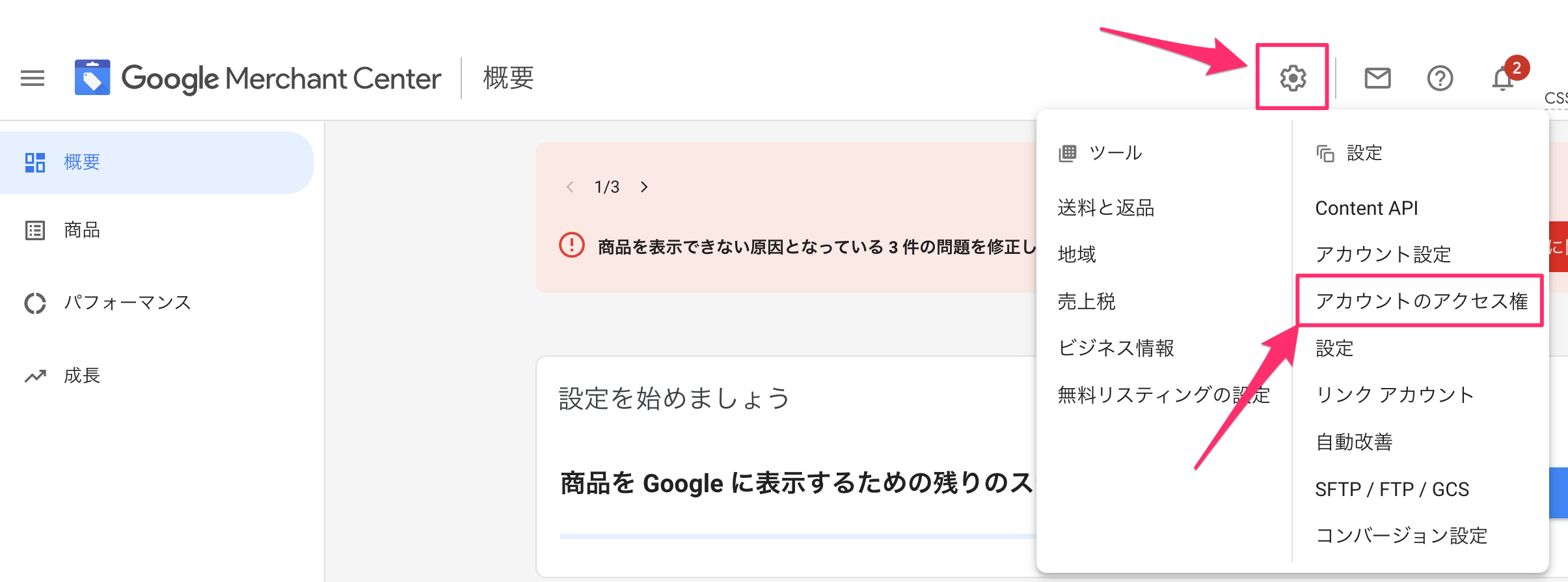
「ユーザーを追加」をクリック。
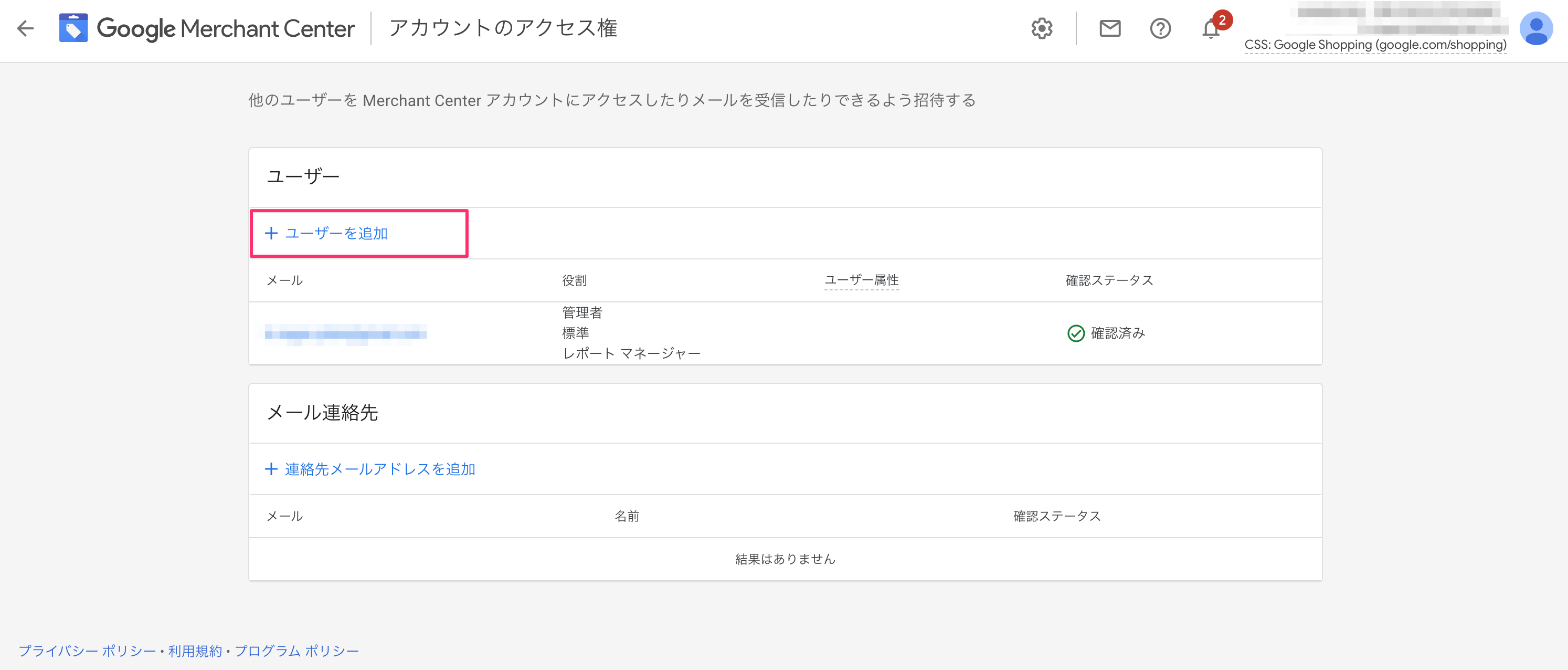
追加したいユーザーのメールアドレスを入力して、「ユーザーを追加」をクリック。
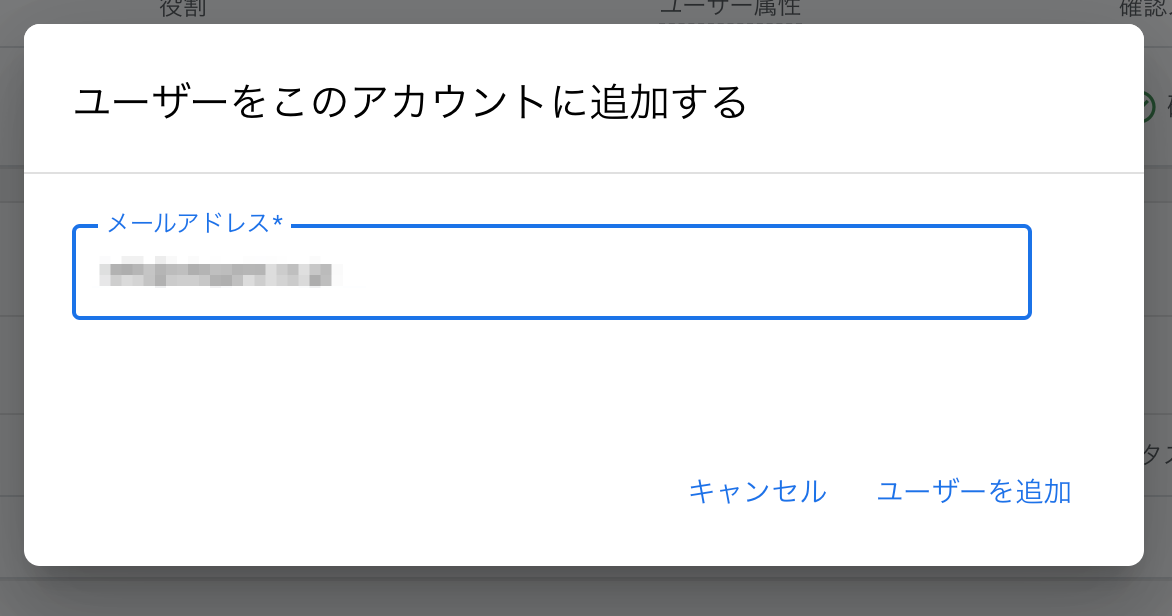
これで追加したユーザーにメールが送信されます。
Shopifyの移行・構築で迷ったら? →OTEGAMIに相談しよう!
弊社ではShopifyの移行代行サービスを低コストでご提供しています。
やり方がよく分からない、面倒くさい、という方はお気軽にこちらのページからご相談ください。
単純な移行作業にとどまらないサービスになっておりますので、移行にともなうあれやこれやでお悩みの場合はオススメです。
というのも、しっかりとECを事業化していきたいと考えているお客様に、素早くより良い環境へ引っ越していただき、成長していっていただきたい!と考えているからです。
弊社では成功報酬型のECのコンサルティングも行っておりますので、ECに関しては様々な情報が集まってまいります。
ぜひとも、EC・通販周りでお困りのことがあれば、お気軽にご相談ください!
集客・サイト制作・システム・物流・OEM・法律周り、キャスティング、撮影など、およそECに関わるところは全てサポートさせていただきます。